Inkscapeに数式を入れる方法
数学のグラフを描くならInkscapeがオススメ
Inkscapeは数学の教材作成でいつもお世話になっているツールです。図を描くアプリケーションとしてはIllustratorが有名ですが、Inkscapeはフリーで使えますし、何より関数のグラフを書く機能が付いているので数学の図を描くならInkscapeの方が圧倒的に便利です。出版物レベルのグラフを描きたいならInkscapeを使うことをお勧めします。
とは言え、せっかくInkscapeで図を描いてもそこに数式を入れようとなると、話が一気に難しくなります。今のところInkscapeで直接数式を書くことはできません。ネットの情報を調べてみると、InkscapeにLaTexを導入するプラグインなどもあるのですが、残念ながら導入のハードルがあまりに高くて私も一度試してみたのですが見事に挫折しました。
そこで別なアプローチを試してみることにします。いったん数式をSVGファイルとして作成し、Inkscapeに読み込ませることで問題を解決できるのです。
Visual Math Editorで数式作成
数式のSVG画像を作成するには、次のページが便利です。
Visual Math Editorはブラウザ上でLatexで数式を記述し、SVG形式で保存ができます。
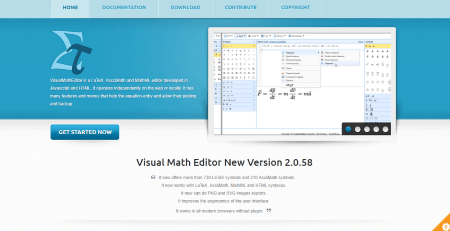
[GET STARTED NOW]のボタンを押すと、エディターが立ち上がります。
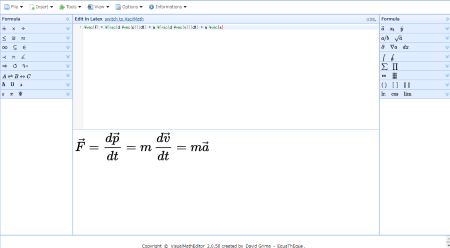
エディターは両サイドにメニューが用意されているので、LaTexについて細かい知識がなくても思い通りの数式を書くことができます。
数式が完成したら、メニューの[File]→[Save As SVG]をクリックしましょう。SVG形式のファイルがダウンロードされます。
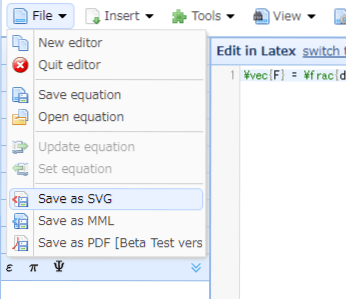
次にInkscapeを立ち上げ、メニューから[ファイル]→[インポート]をクリックします。
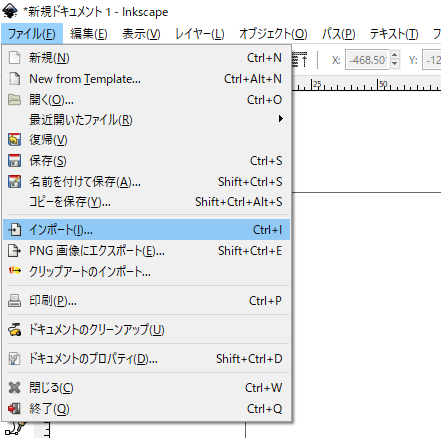
ここで、先ほどダウンロードしたファイルを選んで読み込みましょう。これで、作業完了です。ただし、読み込んだ数式は大きなサイズで表示されてしまうので、必要なサイズに縮小して使用してください。
SVG形式のメリット
JPGやPNGなどの画像形式と違い、SVGは拡大してもドットのカクカクが見えることがありません。そのため、InkscapeとSVGで完全に出版物レベルの画像を作ることができます。出版社に負けないハイクオリティーな教材を作成したいなら、InkscapeとSVGのセットで実現できます。
Visual Math Editorが優れているところ
Visual Math Editor以外にもWeb上でLatex数式を作成できるサイトはいくつかあるのですが、保存できる形式がJPGやPNG形式のみだったりなど、どうしても不満が残ります。
また、表示される数式の読みやすさも重要なポイントですよね。ここで、Visual Math Editorで作成した数式のサンプル画像を見てみましょう。

このような感じで日本の教科書や参考書に使われている書体にとても近い形で数式を出力することができます。
私も最近はVisual Math Editorで数式を書くことが多いです。LaTexの数式コードはある程度覚えてはいても、細かいところになるとネットで調べ上げる必要がでてきますし、コードの習得にかなり時間がかかるのがLaTexの難点です。その点、Visual Math EditorはMicrosoft Wordの数式エディタ―の感覚で、書きたい数式が簡単に表現できますし、何よりできあがった数式の美しさはワードよりもはるかに上です。
また、最近のワードはSVG形式のファイルを読み込むことができるので、ワードの数式エディタに不満がある場合は、数式を SVG で作成して貼り付けることも可能です。生徒に配るプリントでも、納得のいくクオリティの数式を求めるなら SVG を活用してみはどうでしょうか?
ワードの美しくない数式よ、さようなら。ぜひ、Visual Math Editorの納得いく数式の世界にステップアップしてください。
【Inkscape対応】latex数式SVG抽出保存ツール
ちなみに,当サイトでも数式作成&SVGファイルダウンロードツールを開発しています。
【Inkscape対応】latex数式SVG抽出保存ツール
https://mmsankosho.com/mjsvgoutput/
上記の Visual Math Editor と違い、コード入力の補助はありませんが,Inkscape で SVG ファイルを読み込ませることに特化しているので、シンプルで生産性が高いという長所があります。こちらも是非,ご利用ください。
SNSでシェア